На каждом смартфоне, работающим под управлением операционной системы Android, по умолчанию установлен фирменный магазин приложений от Google. Обычно иконка этого сервиса расположена на рабочем столе телефона. Именно через Google Play производится установка новых и обновление старых приложений. Однако иногда пользователи сталкиваются с ошибками в работе Play Store.
Одна из таких – исчезновение сервиса со смартфона. Давайте рассмотрим, как восстановить Плей Маркет на Андроиде.
Существует несколько проверенных способов, позволяющих вернуть Play Market на телефон. В большинстве случаев не приходится прибегать к крайнему методу, то есть сбрасывать устройство до заводских настроек, однако такое решение также можно рассматривать. Мы предлагаем ознакомиться с каждым из способов ниже.
Включите отображение приложения
Может произойти такое, что Play Market попросту не отображается на рабочем столе телефона. В этом случае нужно восстановить программу, просто изменив её статус в настройках. О том, как это сделать – читайте в инструкции:
Что делать если удалил плей маркет с телефона.Пропал плей маркет как вернуть
- Открываем настройки телефона.
- Переходим в раздел « Приложения » или « Установленные программы ».
- Находим программу Google Play Маркет и нажимаем по ней.
- Выбираем « Включить » и подтверждаем действие.
Если же кнопки « Включить » на вашем телефоне нет, то попробуйте перейти в раздел « Разрешения » и предоставить приложению доступ ко всем возможностям.
Установите Play Маркет заново
Google Play – системное приложение, поэтому обычным способом его удалить не получится. Но если вам всё-таки удалось избавиться от программы, то восстанавливать её придется вручную. Для этого нужно скачать с какого-нибудь сайта APK-файл с приложением и открыть его. Чтобы не допустить ошибок, предлагаем воспользоваться инструкцией:
- Открываем браузер на телефоне. В поисковую строку вписываем запрос « Скачать Play Маркет ».
- Переходим на известный сайт из выдачи для скачивания файла с программой. Обратите внимание, что лучше использовать только проверенные источники. Например, популярный форум 4PDA.
Когда APK-файл успешно загружен, не спешите его открывать и начинать инсталляцию программы. Перед этим нужно зайти в настройки телефона и разрешить установку приложений из неизвестных источников. Затем открываем файл и нажимаем на кнопку « Установить ». Ждем завершения инсталляции, что в итоге позволяет восстановить Плей Маркет на Андроиде.
Сбросьте телефон до заводских настроек
Этот вариант решения проблемы следует применять только в крайних случаях. Следует понимать, что после сброса смартфона до первоначальных настроек с него будут удалены все файлы, фотографии, музыка и другие личные данные. Однако подобный способ с огромной вероятностью позволяет вернуть на устройство Google Play. Итак, приступим:
- Открываем настройки смартфона.
- Переходим в раздел « О телефоне ».
- Заходим во вкладку « Резервирование и сброс ». Заметим, что названия пунктов зависят от установленной на телефоне прошивки и версии Android.
- Нажимаем по строке « Удалить все данные » или « Сброс настроек ».
- Выбираем « Сбросить настройки » и подтверждаем осуществление процедуры.
Если хочется сохранить личные данные, то перед началом процесса можете создать резервную копию. Её можно загрузить в облачное хранилище, например, Google Диск, а после при необходимости восстановить.
Пропал плей маркет на андроид телефоне как вернуть ❌ Удалил плеймаркет на телефоне как восстановить
Теперь вы знаете, что делать, если пропал Плей Маркет на Андроиде. После сброса настроек устройство запустится уже без всех установленных ранее приложений, однако Google Play и другие сервисы будут присутствовать. Если вы знаете другие способы решения проблемы, то поделитесь ими с другими пользователями в комментариях!
Источником публикации является наш сайт mrandroid.ru
Источник: dzen.ru
Восстановление Google Play Маркета на Android
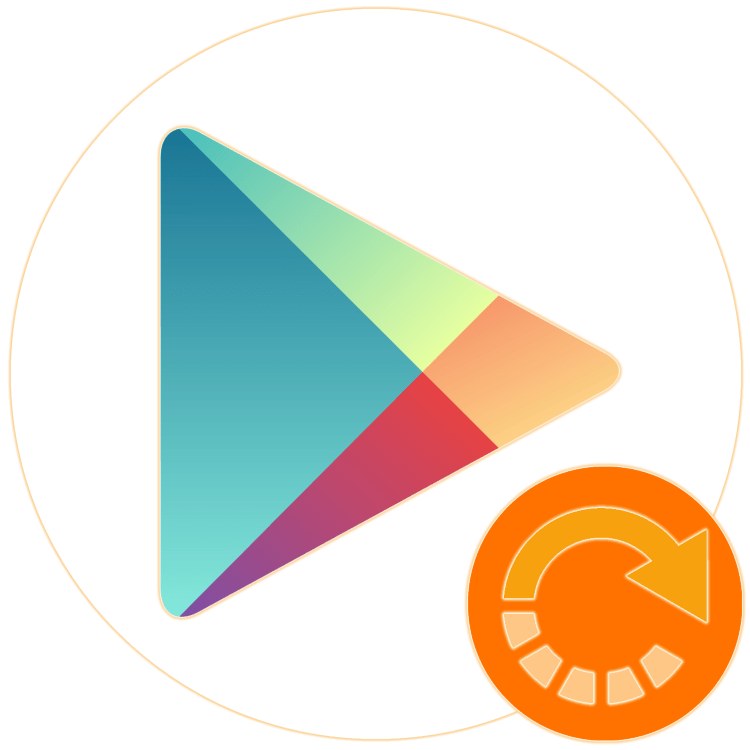
На смартфонах и планшетах с Android Google Play Маркет предоставляет возможность поиска, установки и обновления различных приложений и игр, но далеко не все пользователи оценивают его пользу. Так, случайно или осознанно этот цифровой магазин может быть удален, после чего, с большой долей вероятности, потребуется его восстановить. Именно о том, как выполняется данная процедура, и будет рассказано в этой статье.
Как восстановить Плей Маркет

В предлагаемом вашему вниманию материале будет рассказано именно о восстановлении Google Play Маркета в тех случаях, когда он по каким-либо причинам отсутствует на мобильном устройстве. Если же это приложение просто работает некорректно, с ошибками или вовсе не запускается, настоятельно рекомендуем ознакомиться с нашей общей статьей, а также целой рубрикой, посвященной решению связанных с ним проблем.
Подробнее:
Что делать, если не работает Гугл Плей Маркет
Устранение ошибок и сбоев и работе Google Play Маркета
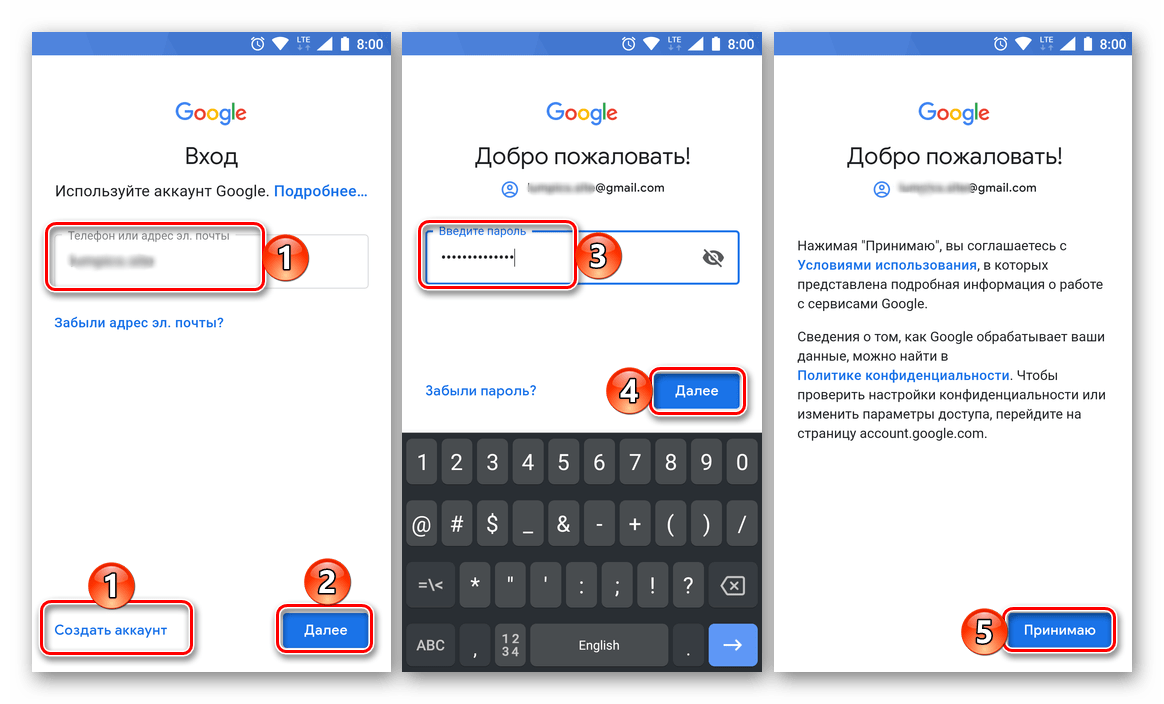
Если же под восстановлением вы подразумеваете получение доступа к Магазину, то есть авторизацию в учетной записи, а то и регистрацию с целью последующего использования его возможностей, вам наверняка будут полезны представленные по ссылкам ниже материалы.
Подробнее:
Регистрация аккаунта в Google Play Маркете
Добавление новой учетной записи в Гугл Плей
Изменение аккаунта в Play Маркете
Вход в учетную запись Google на Android
Регистрация Гугл-аккаунта для Андроид-устройства
При условии, что Google Play Маркет точно исчез с вашего смартфона или планшета, работающего на базе Android, или вы сами (или кто-либо другой) его каким-то образом удалили, приступайте к выполнению изложенных ниже рекомендаций.
Способ 1: Включение отключенного приложения
Итак, в том, что Гугл Плей Маркет отсутствует на мобильном устройстве, мы с вами уверены. Самая банальная причина этой проблемы может заключаться в его отключении через системные настройки. Следовательно, восстановить приложение можно так же. Вот что для этого нужно сделать:

-
Открыв «Настройки», перейдите к разделу «Приложения и уведомления», а в нем – к списку всех установленных приложений. Для последнего чаще всего предусмотрен отдельный пункт или кнопка, либо же эта опция может быть скрыта в общем меню.
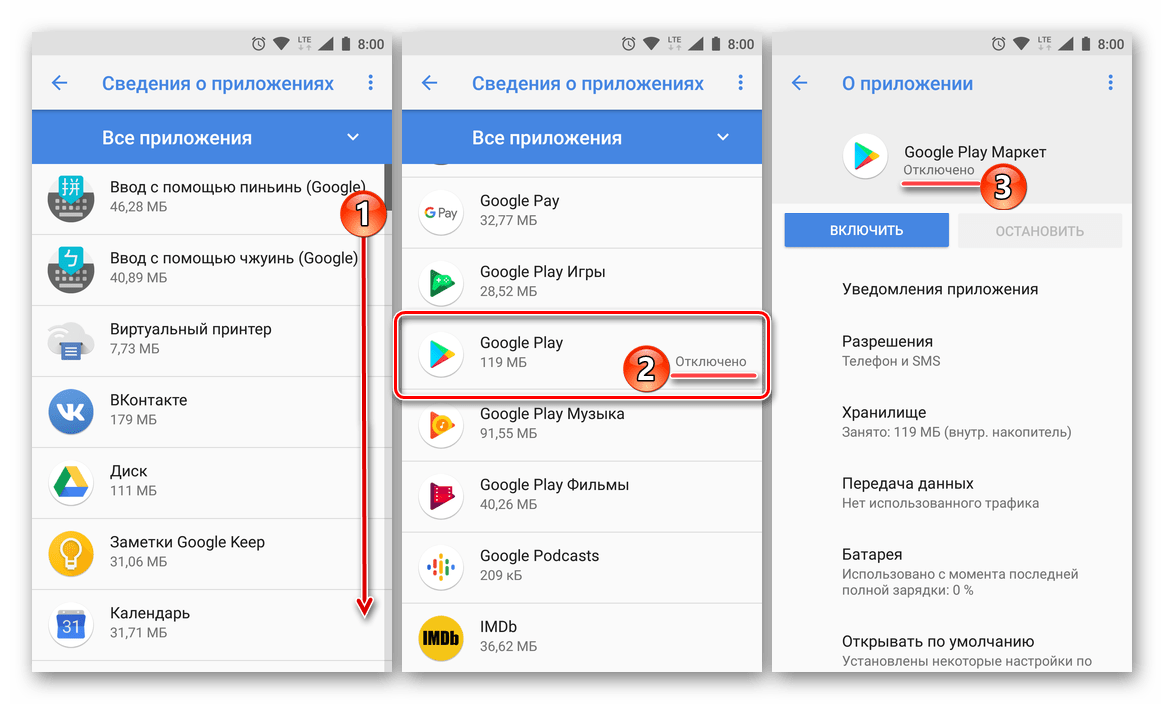
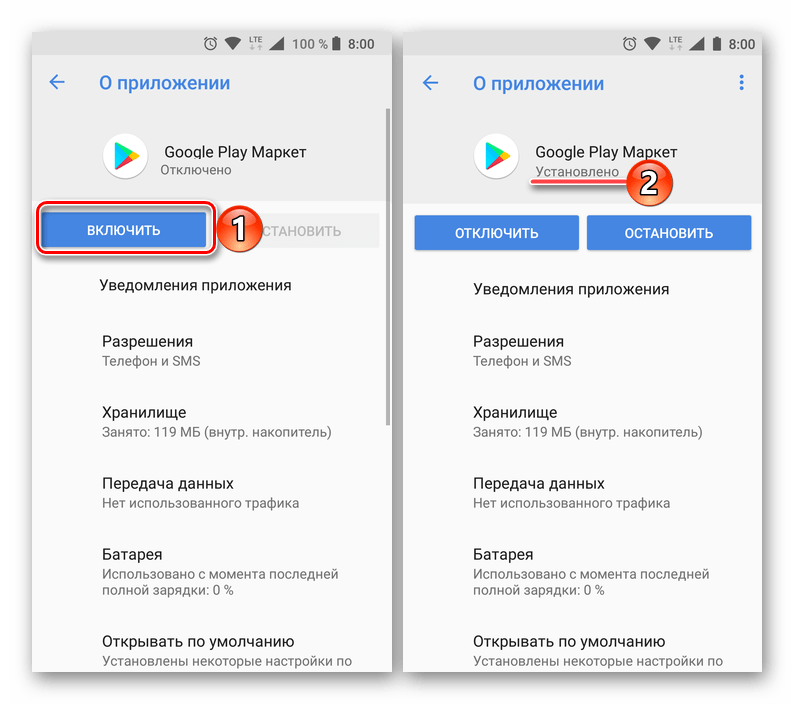
Если же в списке всех установленных приложений Гугл Плей Маркет отсутствует или, наоборот, он там есть, причем не отключен, переходите к выполнению изложенных ниже рекомендаций.
Способ 2: Отображение скрытого приложения
Многие лаунчеры предоставляют возможность скрытия приложений, благодаря чему можно избавиться от их ярлыка на главном экране и в общем меню. Возможно, Google Play Маркет не пропал с Android-устройства, а просто был скрыт, вами или кем-либо другим – это уже не столь важно, главное, мы теперь знаем, как его вернуть. Правда, лаунчеров с такой функцией существует довольно много, а потому мы можем предоставить лишь общий, но не универсальный алгоритм действий.
Способ 3: Восстановление удаленного приложения
Действия, которые требуется выполнить для восстановления столь важного приложения, зависят от двух основных факторов – производителя устройства и типа установленной на нем прошивки (официальной или кастомной). Так, на китайские Xiaomi и Meizu установить Google Play Маркет можно из встроенного в операционную систему магазина. С этими же девайсами, как и с некоторыми другими, сработает и еще более простой метод – банальное скачивание и распаковка APK-файла. В других же случаях может потребоваться наличие Root-прав и кастомизированной среды восстановления (Recovery), а то и перепрошивка. 
Для того чтобы узнать, какой из способов установки Гугл Плей Маркета подходит конкретно вам, а точнее, вашему смартфону или планшету, внимательно изучите представленные по ссылкам ниже статьи, а затем выполните предложенные в них рекомендации.

Подробнее:
Установка Google Play Маркета на Android-девайсы
Установка сервисов Гугл после прошивки Андроид
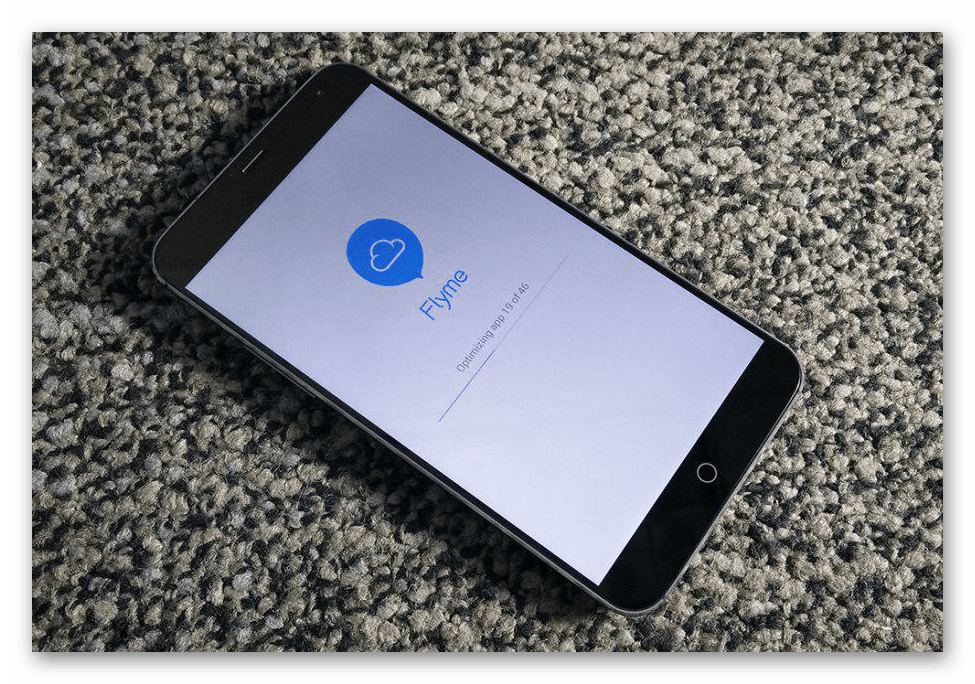
Для владельцев смартфонов Meizu
Во второй половине 2018 года многие обладатели мобильных устройств этой компании столкнулись с массовой проблемой – в работе Google Play Маркета начали возникать сбои и ошибки, приложения перестали обновляться и устанавливаться. Помимо этого, Магазин может и вовсе отказываться запускаться или требовать вход в учетную запись Google, не позволяя авторизоваться в ней даже в настройках.
Гарантировано эффективного решения все еще не появилось, но многие смартфоны уже получили обновления, в которых ошибка была устранена. Все что можно порекомендовать в таком случае, при условии, что инструкции из предыдущего способа не помогли восстановить Плей Маркет, это установить последнюю прошивку. Конечно, это возможно лишь в том случае, если она доступна и все еще не была установлена.
Экстренная мера: Сброс к заводским настройкам
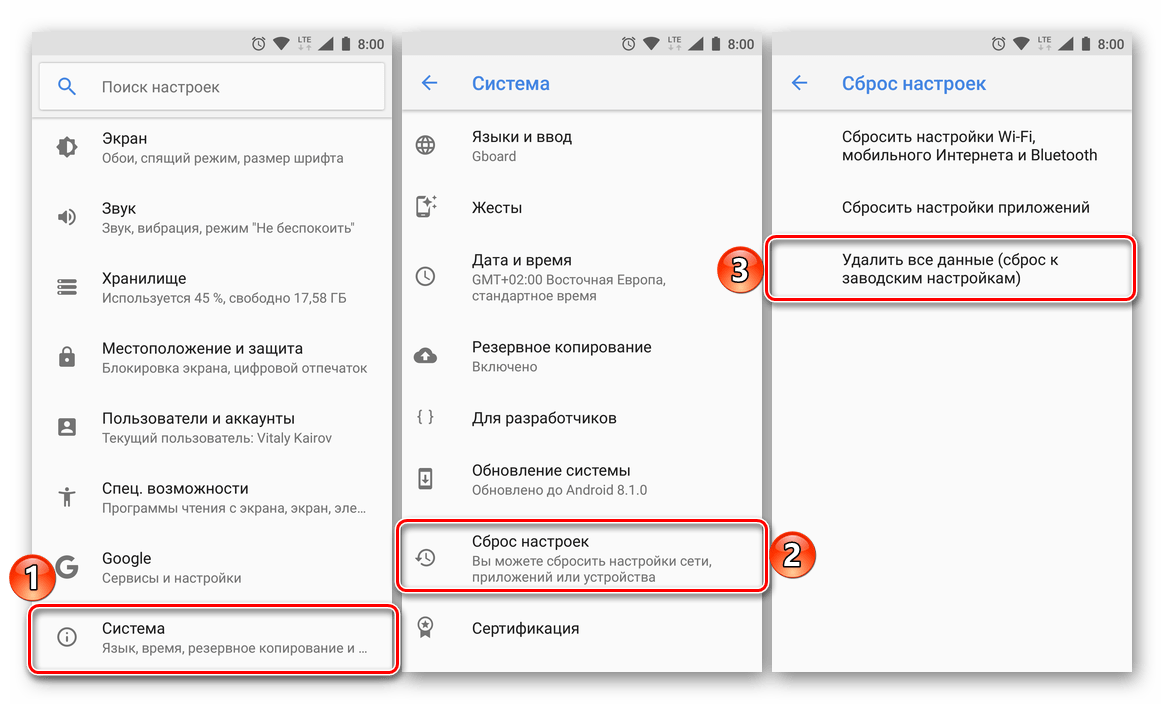
Чаще всего удаление предустановленных приложений, особенно если это фирменные сервисы Google, влечет за собой ряд негативных последствий вплоть до частичной, а то и полной потери работоспособности ОС Android. Поэтому если восстановить деинсталлированный Play Маркет так и не удалось, единственным возможным решением является сброс мобильного устройства к заводским установкам. Данная процедура подразумевает полное удаление пользовательских данных, файлов и документов, приложений и игр, при этом сработает она только в том случае, если изначально Магазин на девайсе присутствовал.
Подробнее: Как сбросить смартфон/планшет на Андроид к заводским настройкам
Заключение
Восстановить Google Play Маркет на Android, если он был отключен или скрыт, не составляет большого труда. Задача существенно усложняется, если было выполнено его удаление, но даже в таком случае решение есть, хотя оно и не всегда простое.
Источник: lumpics.ru